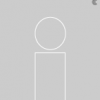Současné grafické karty v programech pro navrhování
Ačkoliv se zdá, že počítače jsou každým rokem rychlejší, úměrně jejich možnostem též stoupá počet požadavků, které na ně klademe. V následujícím článku se pokusím trochu pomoci všem, kteří se při své práci pohybují na hraně výpočetních a zobrazovacích schopností svého počítače. S použitím postupů v následujících řádcích pak budete schopní používat běžné aplikace určené pro navrhování ve 3D prostoru 2x – 3x rychleji, aniž byste investovali do nového vybavení počítače jedinou korunu.
Ondrej Semerák , 1. 11. 2004
Každý moderní architekt nebo konstruktér se v poslední době jistě alespoň jednou dostal do problémů, které dříve řešit nemusel. Navrhovaný objekt byl pro zpracování ve většině kreslících programů buď příliš složitý na vytvoření, nebo příliš komplexní a rozsáhlý, aby s ním bylo možné ještě rozumně pracovat. V dobách kreslících prken se výkresy mohly maximálně ztratit nebo zničit, ale aby vám někdo do očí prohlásil „tak tohle už ten počítač nezvládne“, to se stát nemohlo.Moderní grafické karty – nechme je pracovat místo procesoruZákladem pro vyrovnaný výkon současného počítače není jenom dobrý procesor a dostatečná paměť. Velmi důležitou součástí pro práci v grafických aplikacích je grafická karta. Všechny v současné době prodávané grafické karty umožňují pracovat s 3D programy typu AutoCAD, ArchiCAD, Revit nebo MAX rychleji, než si často normální uživatel uvědomuje. Z důvodů kompatibility a stability s opravdu všemi typy počítačů však výrobci nechávají programy po nainstalovaní v tom nejzákladnějším nastavení, takže pokud je nenastavíte jinak, bude práce stejně pomalá na jakémkoliv vybavení. Pro srovnání – je to asi jako kdyby vám nikdo neřekl po koupi nového automobilu, že má pět rychlostí a vy jste celou dobu jezdili jen na jedničku a na dvojku, ještě navíc se zataženou ruční brzdou.Asi tomu nebudete veřit, ale například tato grafická karta obsahuje více tranzistorů a disponuje větším výkonem než procesor v průměrném počítači. Je též velká pravděpodobnost, že podobnou kartu máte také ve svém počítači a ani o tom nevíte.V počítači můžete tedy nalézt tři různé kategorie grafických karet. Nejslabší z nich bývají grafické karty integrované na základní desce. Jsou nejpomalejší, mají většinou nekvalitní a neostrý výstup a ještě ubírají trochu paměti pro svoji práci z hlavní operační paměti počítače. Druhým a drtivě nejrozšířenějším typem jsou herní karty. Zní to sice zvláštně, ale právě tyto karty jsou nejatraktivnějším řešením pro práci v současných grafických programech. Poslední a zároveň nejméně rozšířenou skupinou jsou profesionální grafické karty. Od herních karet se liší minimálně – jsou pouze mírně pozměněné, dodávají se k nim specializované ovladače pro určité aplikace a stojí několikanásobně více než karty herní. Ovladače dodávané k profesionálním kartám na herních kartách nefungují, ale pro zkušenějšího uživatele není žádný problém upravit je tak, aby fungovaly. Ne vždy je k podobné úpravě potřeba pájka nebo jiný hrubý nástroj, často postačí ostrý nůž a trocha trpělivosti. Většina herních karet se také při použití pozměněných ovladačů umí tvářit jako profesionální karty, takže již nic nebrání jejich využití se specializovanými ovladači.Pokud se budete chtít dozvědět trochu více o celé problematice, informace najdete zde - nejlépe v sekci „rivatuner“Optimalizace pro AutoCADPři práci v AutoCADu je dobré zapnout hardwarové vykreslování obrazu. Urychlí to práci s velkými trojrozměrnými modely, stejně tak i s běžnými výkresy plnými kreslených čar. Pokud tedy máte grafickou kartu podporující OpenGL a nainstalované správné ovladače (nVidia Detonator nebo ATI Catalyst), nic vám nebrání spustit v AutoCADu (verze 2000 a vyšší) menu preferences (nastavení) a v záložce system (systém) kliknout na tlačítko Properties (vlastnosti). Naskočí další tabulka s poměrně mnoha informacemi, těmi se však prozatím nenechte zmást a rovnou v políčku Acceleration (urychlení) vpravo dole přepněte z políčka software na položku hardware. V další tabulce, která vyskočí na obrazovku už stačí pouze zvolit ze seznamu soubor „wopengl.hdi“.Volbu potvrďte a po vypnutí a zapnutí AutoCADu si již můžete vychutnat nárůst rychlosti. Nejvíce se rozdíl projeví při práci s komplikovanými 3D objekty ve stínovaných režimech, neboť veškerou práci nyní převezme výkonný čip grafické karty. Ještě většího výkonu můžete dosáhnout, pokud použijete některý specializovaný ovladač pro „profesionální“ grafické karty. Pokud tedy máte ve svém systému grafickou kartu typu nVidia Geforce Quadro (nebo jste využili možností z předchozí kapitoly), stačí již jen stáhnout ovladač Powerdraft psaný přímo pro programy AutoCAD nebo Desktop.Ovladače Powerdraft jsou ke stažení na stránkách výrobce grafických karet nVidia.Po nainstalování se ovladač sám zavede do zvolené aplikace řady AutoCAD a nastaví se jako výchozí zobrazovací ovladač. Pokud budete někdy nastavení chtít změnit, stačí v již zmíněném menu Acceleration změnit položku „nvopengl.hdi“ zpátky na „wopengl.hdi“, nebo příslušný ovladač odinstalovat přes ovládací panely.Pokud máte grafickou kartu od firmy ATI, nezoufejte, bude vám fungovat rychle i v klasickém režimu OpenGL za použití ovladače „wopengl.hdi“.Optimalizace pro MAX / VIZ (OpenGL, Maxtreme)Podobně jako v AutoCADu, i po nainstalovaní MAXu nebo VIZu je nejprve nastaveno zobrazení bez jakéhokoliv urychlení. Hned při prvním spuštění programu však naskočí tabulka, která se zeptá, jaký ovladač chcete použít. tabulka s výběrem ovladače programu VIZ R4Nejspolehlivější volba pro rychlou práci je nastavit OpenGL, nejstabilnější a nejpomalejší je pak volba Software Z-buffer. Pokud budete někdy chtít znovu změnit způsob práce programu s grafickou kartou, potřebné nastavení najdete v menu Customize –Preferences – záložka Viewports – kliknete na tlačítko Choose Driver a objeví se stejná tabulka jako při prvním spuštění. nastavení v programu VIZ R4Pokud z nějakého důvodu nepůjde MAX nebo VIZ vůbec spustit, stačí do příkazové řádky spouštění programu napsat „3dsviz.exe –h“ nebo „3dsmax.exe –h“, podle toho, který program právě používáte.Profesionální grafické karty dokáží být ještě cca 2x rychlejší, pokud použijete specializovaný ovladač Maxtreme. Tento ovladač umožňuje mimo jiné též zapnutí rychlých vyhlazených hran, takže práce v projektu bude přehlednější a příjemnější. Při použití Maxtreme ovladače budete též mít možnost lépe volit nastavení kvality a zobrazení textur, tím se zkvalitní náhledy na všechny použité bitmapy ve scéně.nastaveni Maxtreme ovladače pro VIZ R4Aktuální Maxtreme ovladač pro VIZ R4 naleznete zdeAktuální Maxtreme ovladač pro MAX R6 naleznete tadyNastavení dalších aplikacíDalší aplikace pro navrhování a kreslení jako například ArchiCAD, Revit nebo Allplan též podporují vykreslování v OpenGL, takže by neměl být žádný problém je pro správné použití nastavit. Pokud budete mít s používáním urychleného grafického režimu jakékoliv problémy (například nestabilitu počítače nebo nesprávné zobrazování objektů), zkontrolujte jestli máte nahrané poslední verze ovladačů pro svou grafickou kartu. Pro karty značky nVidia (Geforce, TNT) je to zde.Pro grafické karty firmy ATI (Radeon) je najdete na tomto místě.Všechny uvedené postupy zrychlí radikálně vaší práci v běžných programech, jejich nastavení není nijak složité ani nebezpečné. Pokud přeci jenom narazíte na nějaké problémy, nebojte se nám napsat do diskuse za článkem.